电脑开机显示图片怎么改 win10如何更改开机背景图片
在使用电脑时,开机显示的背景图片是我们经常看到的一个界面,在Windows 10系统中,更改开机背景图片是一项常见的操作。通过简单的设置,我们可以轻松地将电脑开机显示的图片更换为自己喜欢的图片,让每次开机都变得更加个性化和独特。接下来让我们一起来看看如何在Windows 10中更改开机背景图片吧!
具体步骤:
1.具体步骤总结如下:
1、用鼠标右键点击桌面左下角的开始按钮,在弹出的菜单中点击“设置”菜单项。
2、这时会打开Windows10的设置窗口,点击窗口中的“个性化”图标。
3、接下来在打开的个性化设置窗口中,点击左侧边栏的“锁屏界面”菜单项。
4、在右侧的设置界面,我们点击背景下拉按钮,在弹出菜单中选择“图片”菜单项。
5、接下来再点击下面的选择图片下的“浏览”按钮。
6、在弹出的选择图片窗口中,选择一个自己喜欢的图片。返回到设置窗口后,可以看到当前的图片预览效果了。
7、继续向下拖动右侧的滚动条,找到“在登录屏幕上显示锁屏界面背景图片”设置项。把其下面的开关设置为开,这样重新启动计算机的时候,登录界面的背景图片就会变成刚刚设置的图片了。
8、完成效果图。
2.用鼠标右键点击桌面左下角的开始按钮,在弹出的菜单中点击“设置”菜单项。
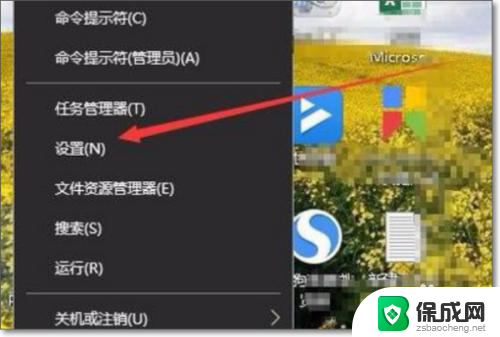
3.这时会打开Windows10的设置窗口,点击窗口中的“个性化”图标。
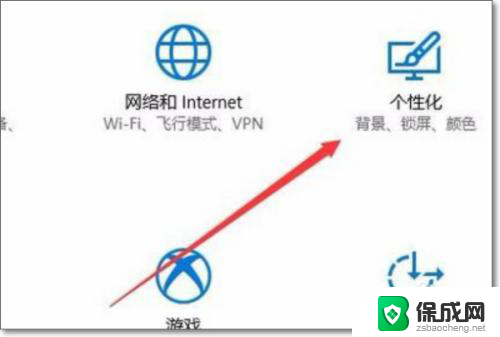
4.接下来在打开的个性化设置窗口中,点击左侧边栏的“锁屏界面”菜单项。
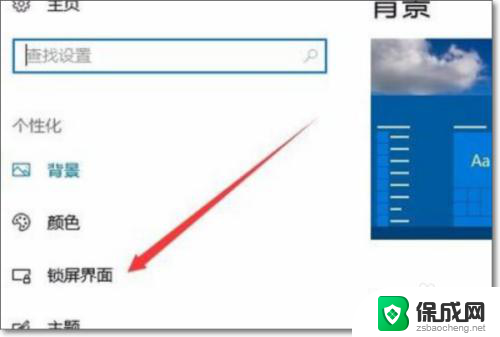
5.在右侧的设置界面,我们点击背景下拉按钮,在弹出菜单中选择“图片”菜单项。
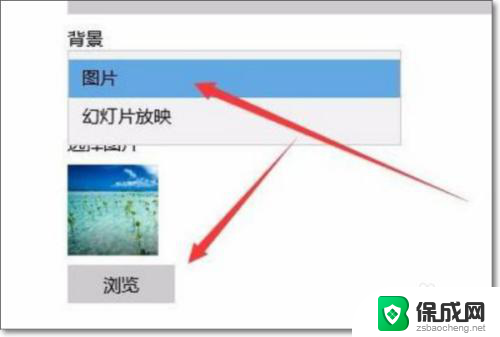
6.接下来再点击下面的选择图片下的“浏览”按钮。
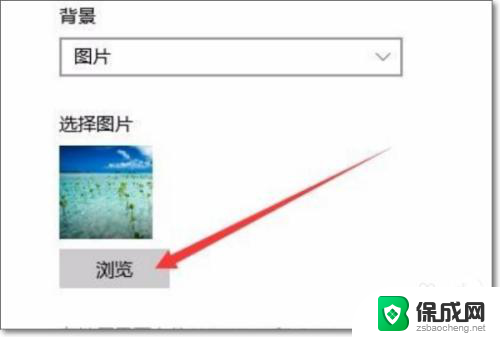
7.在弹出的选择图片窗口中,选择一个自己喜欢的图片。返回到设置窗口后,可以看到当前的图片预览效果了。
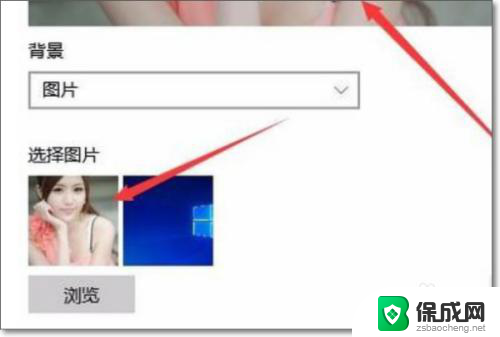
8.继续向下拖动右侧的滚动条,找到“在登录屏幕上显示锁屏界面背景图片”设置项。把其下面的开关设置为开,这样重新启动计算机的时候,登录界面的背景图片就会变成刚刚设置的图片了。
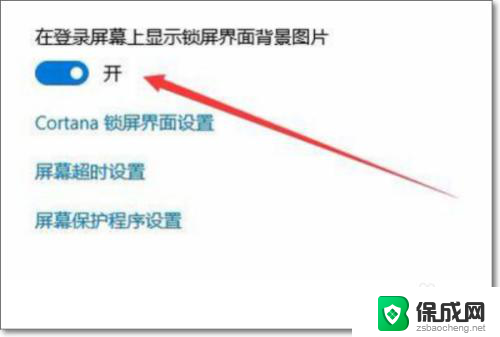
9.完成效果图。
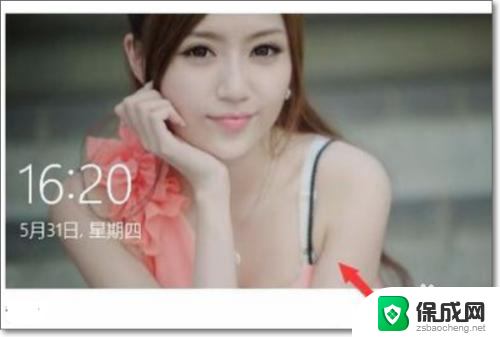
以上就是电脑开机显示图片怎么改的全部内容,碰到同样情况的朋友们赶紧参照小编的方法来处理吧,希望能够对大家有所帮助。
电脑开机显示图片怎么改 win10如何更改开机背景图片相关教程
-
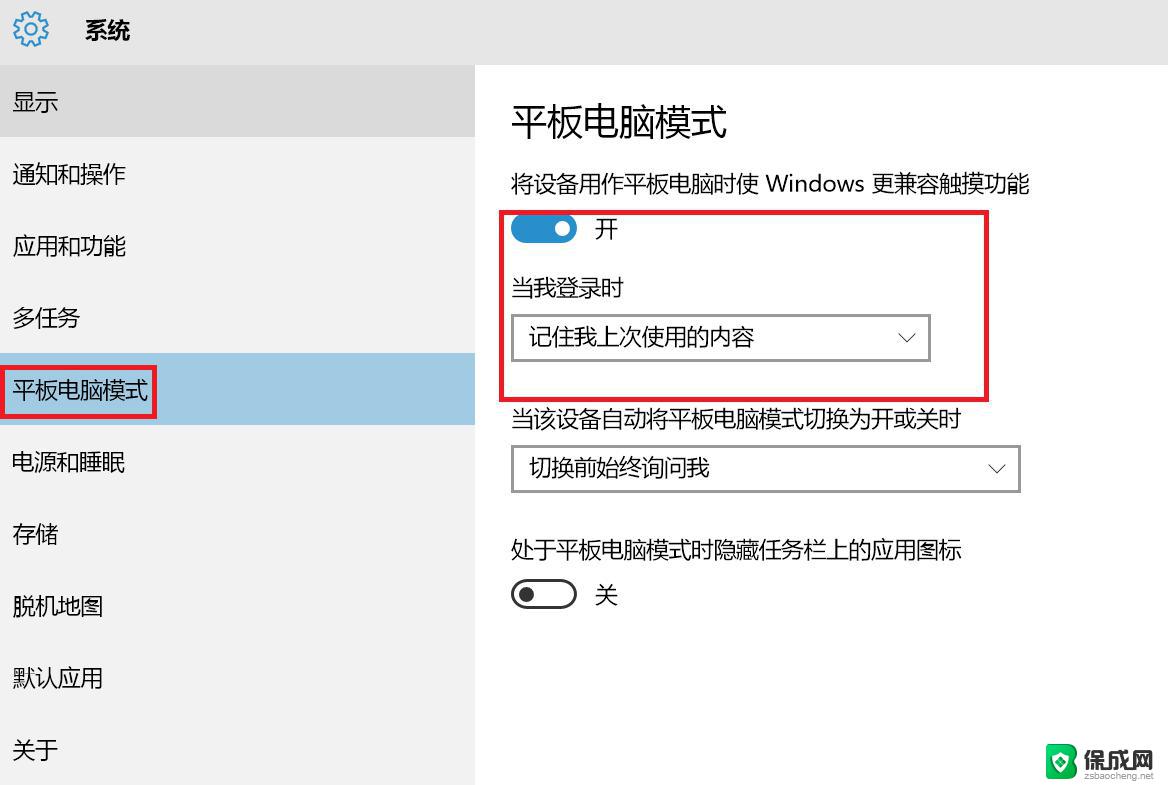 win10如何更改桌面图片 Win10怎么调整桌面背景
win10如何更改桌面图片 Win10怎么调整桌面背景2024-02-18
-
 电脑上如何设置壁纸桌面 Win10怎么更换桌面背景图片
电脑上如何设置壁纸桌面 Win10怎么更换桌面背景图片2024-05-09
-
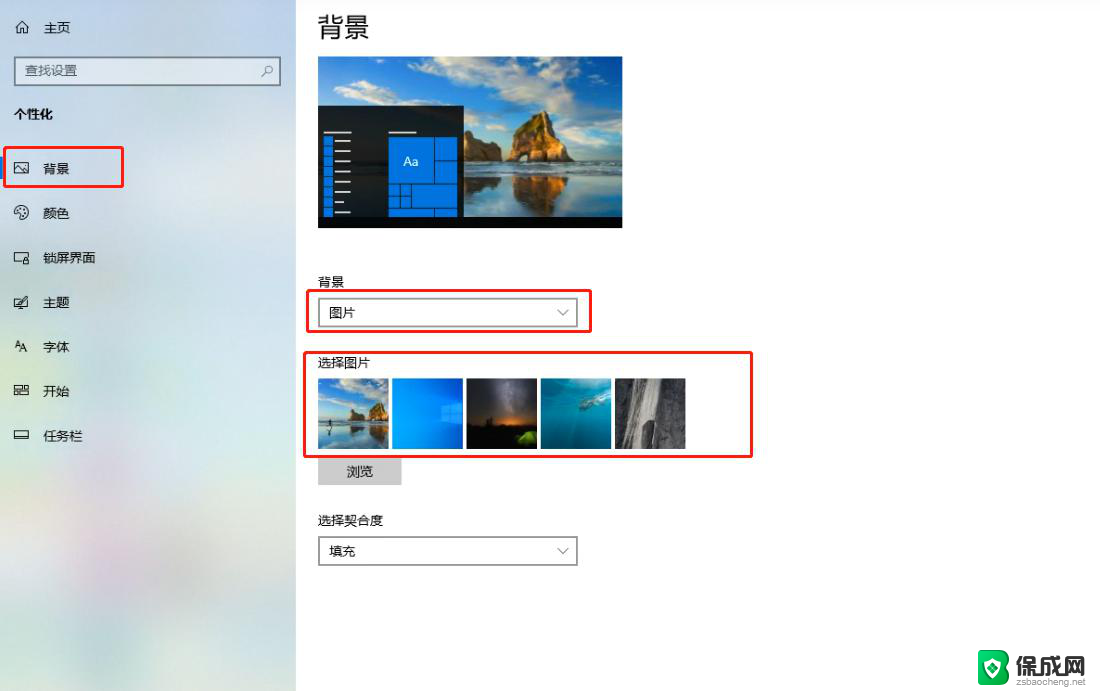 win10怎么设置电脑壁纸 Win10桌面背景图片更换方法
win10怎么设置电脑壁纸 Win10桌面背景图片更换方法2024-06-18
-
 win10更换桌面壁纸 Win10怎么更换桌面背景图片
win10更换桌面壁纸 Win10怎么更换桌面背景图片2024-08-14
-
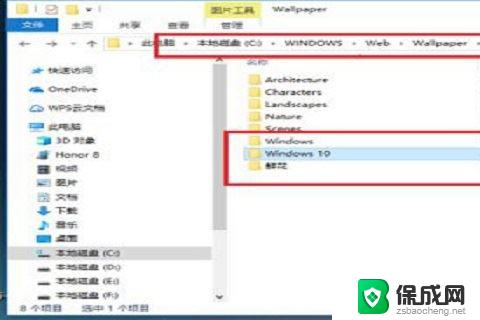 win10桌面背景文件夹在哪 win10桌面背景图片在哪个文件夹
win10桌面背景文件夹在哪 win10桌面背景图片在哪个文件夹2024-09-29
-
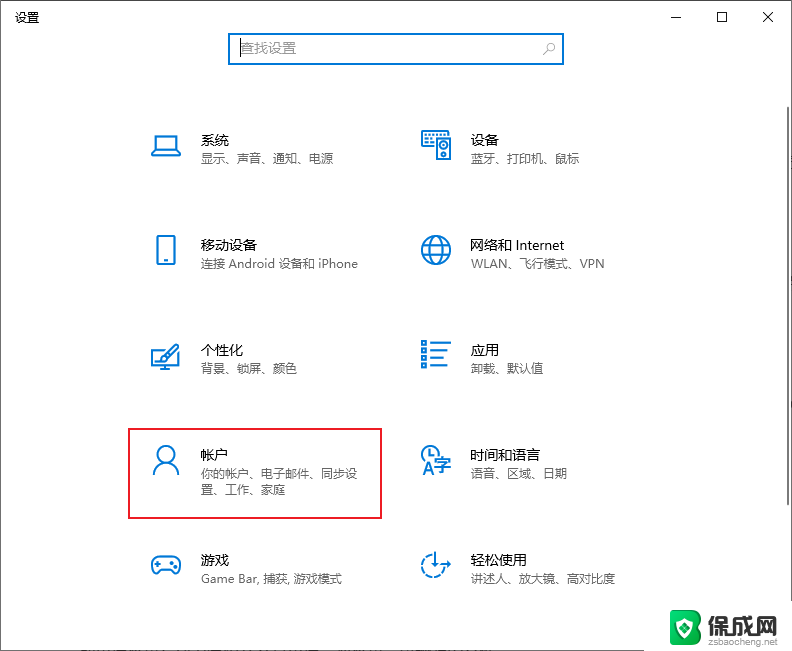 如何更改windows10电脑开机密码 电脑开机密码怎么找回
如何更改windows10电脑开机密码 电脑开机密码怎么找回2025-03-20
- 为什么开机不显示win10图标 Win10右下角图标不显示怎么办
- windows10开机密码如何更改 电脑开机密码忘记了怎么破解
- windows10背景图片怎么删除 如何移除 Windows 10 桌面壁纸
- win10如何更改开机动画 Windows10开机动画怎么设置
- 电脑音响可以连蓝牙吗 win10 台式电脑如何设置蓝牙音箱
- win10删除输入法语言 windows 10 系统删除输入法的步骤
- 任务管理器 黑屏 Win10任务管理器结束任务后黑屏解决方法
- 磁盘加锁怎么解除 Windows10系统磁盘加密解密设置方法
- 如何调电脑屏幕亮度win10 电脑屏幕亮度调整步骤
- 电脑中软键盘怎么打开 win10系统如何打开软键盘
win10系统教程推荐
- 1 磁盘加锁怎么解除 Windows10系统磁盘加密解密设置方法
- 2 扬声器在哪打开 Windows10怎么检测扬声器问题
- 3 windows10u盘启动设置 win10电脑设置U盘启动方法
- 4 游戏系统老电脑兼容性 win10老游戏兼容性设置方法
- 5 怎么通过ip地址访问共享文件夹 win10共享文件夹访问速度慢怎么办
- 6 win10自带杀毒软件如何打开 win10自带杀毒软件如何使用
- 7 闹钟怎么设置音乐铃声 win10电脑更换闹钟铃声方法
- 8 window10屏幕保护怎么设置 电脑屏幕屏保设置方法
- 9 win10打印背景颜色和图像 win10打印网页时怎样设置背景颜色和图像
- 10 win10怎么调成护眼模式 win10护眼模式颜色设置